Принтеры¶
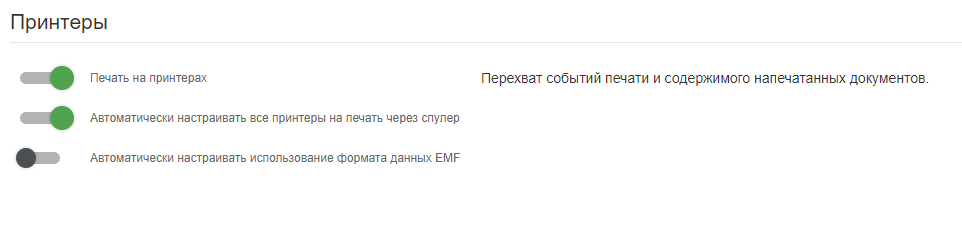
Настройка конфигурации¶
Печать на принтерах - модуль перехвата документов, отправленных на печать.
Включение данного модуля, при соблюдении условий, позволяет перехватывать:
теневую копию документа, отправленного на печать;
файл спулера, который формирует принтер перед печатью;
скриншот рабочего стола в момент отправки документа на печать.
Автоматически настраивать все принтеры на печать через спулер - модуль автоматически настраивает принтеры на печать через спулер. При включенном параметре конфигурации «Файлы» - «Теневое копирование» и успешной настройки принтеров на печать через спулер, в событие печати будет добавлен архив с образом документа отправленного на принтер. Этот образ можно скачать и просмотреть с помощью веб-интерфейса или специальных программ в зависимости от формата образа.
Автоматически настраивать использование формата данных EMF - модуль автоматически переводит «Обработчик печати» в формат NT EMF 1.008. Эта настройка поможет при просмотре файла спулера сторонними приложениями.
Примечание
Автоматическая настройка включает печать через спулер, что для некоторых моделей принтеров приводит к невозможности печати, поэтому перед включением данного параметра необходимо проверить все используемые у вас модели принтеров на совместимость со спулером Windows.
Примечание
При выключении перехвата печати или остановке Агента параметр принтера «Сохранять документы после печати» отключается. Также при выключении перехвата или остановке Агента восстанавливается формат образа документа, на тот который был установлен до вмешательства Модуля. Остальные атрибуты не восстанавливаются до прежних значений, т.к. считается, что они всегда подходят пользователям и не нарушают процесс печати.
Примечание
Текущая реализация перехвата содержимого распечатываемых документов требует сохранения документов в спулере без их последующего удаления операционной системой. Это может привести к накоплению большого количества заданий печати в диспетчере печати и расходованию дискового пространства на ПК, где установлен Агент. Поэтому Агент автоматически и как можно быстрее удаляет успешно выполненные задания печати после их обработки, что в свою очередь приводит к удалению операционной системой соответствующих файлов в каталоге спулера. Эта информация может быть важна для тех, кто использует настройку принтера сохранять документы после печати в своих целях, отличных от задачи перехвата печати Агентом.
Описание необходимых условий для полноценного перехвата документов¶
Для перехвата скриншотов рабочего стола, при отправке документа на печать, необходимо включение модуля «Снимки экрана по смене фокуса окна» в разделе конфигурации «Снимки экрана».
Для перехвата необходимо выполнить автоматическую или ручную настройку принтеров. То есть, в свойствах принтера - «Дополнительно» должны быть включены следующие модули:
«Использовать очередь печати»
«Начинать печать после помещения в очередь всего задания»
«Сохранять документы после печати»
«Включить дополнительные возможности»
Для перехвата теневых копий документов необходимо включение модулей «Файловая активность» и «Теневое копирование» в конфигурации в разделе «Файлы» и должны быть выполнены необходимые настройки принтера.
Поиск оригинального файла, который был распечатан имеет следующие недостатки:
Находит файл, который содержит документ не полностью соответствующий реально распечатанному, например, потому что пользователь его изменил и изменения не сохранил перед распечаткой.
Не найдёт файл, если был создан новый документ и он не был ещё сохранен либо если файл с документом был удалён или перемещён в течении 30-60 секунд после печати.
Не найдёт файл, если имя задания печати не содержит имя файла.
Не найдёт файл, если печатающая программа не входит в заранее составленный список наблюдаемых процессов (winword.exe, excel.exe, wordpad.exe, notepad.exe, notepad++.exe, AcroRd32.exe, TOTALCMD64.EXE, TOTALCMD.EXE, SumatraPDF.exe, mspaint.exe, soffice.bin, FoxitReader.EXE, STDUViewerApp.exe, WinDjView.exe, acad.exe, SLDWORKS.exe).
Ручная настройка принтеров для перехвата событий печати¶
Если принтер является сетевым и у ПК с агентом нет возможности выполнить автоматическую настройку, вы можете выполнить настройку вручную. Для этого перейдите в свойства принтера и выполните следующие настройки:
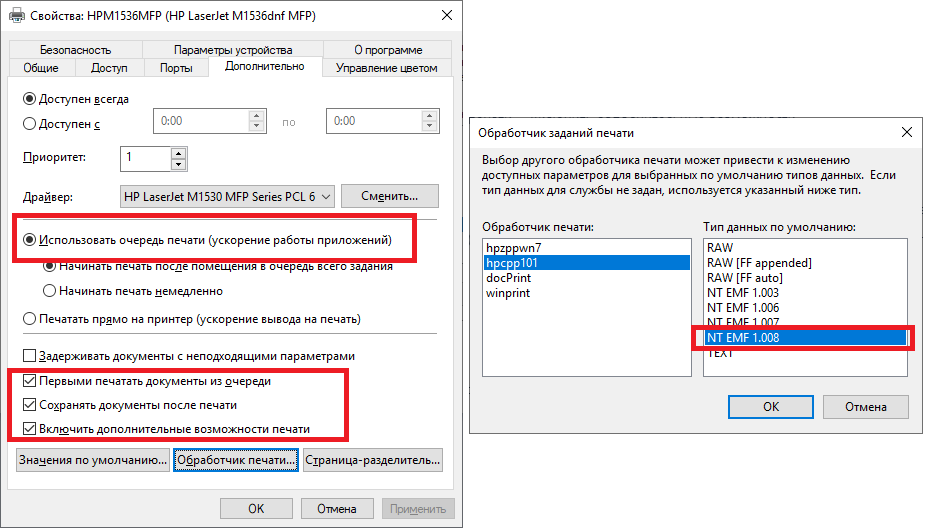
Остальные параметры на закладке «Дополнительно» могут быть настроены согласно усмотрению администратора ПК.
Просмотр образа распечатанного документа¶
Образ распечатанного документа включается в Событие печати как zip-архив с именем в виде числа.
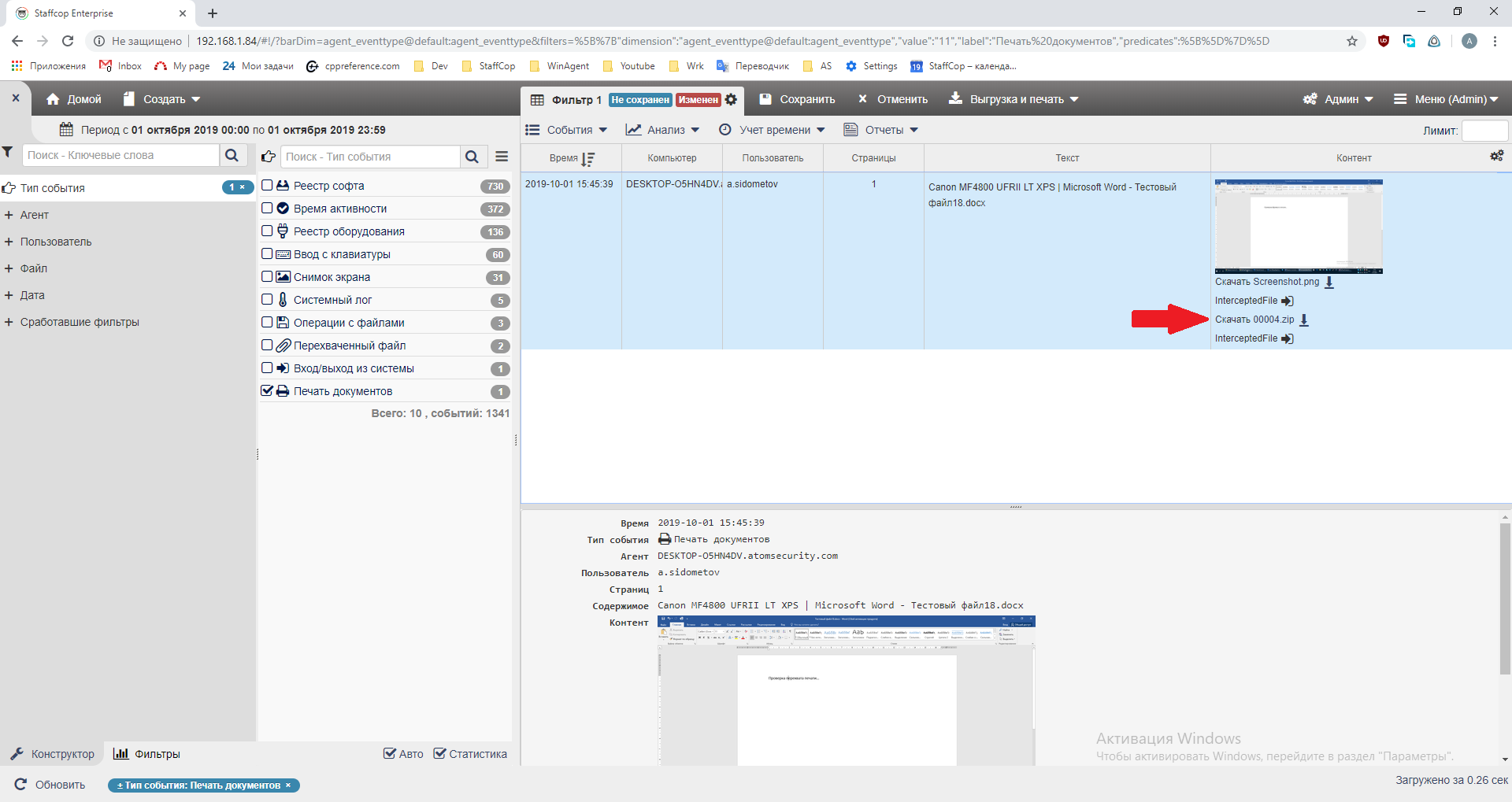
Этот архив содержит 2 файла, образ хранится в файле с расширением spl. Образы распечатываемых документов имеют формат который зависит от драйвера принтера, поэтому для их просмотра нужны соответствующие программы.
Принтеры с XPS-драйверами¶
Для принтеров с XPS-драйверами (в своём названии эти драйверы как правило имеют аббревиатуру XPS) образы документов формируются в формате XPS и их можно просматривать в веб-интерфейсе или с помощью программы «Средство просмотра XPS».
Примечание
для сетевых принтеров ОС Windows не использует формат XPS для файлов spl, даже если установлен драйвер XPS. Для таких перехваченных spl-файлов необходимо воспользоваться другими программами или повторно распечатать.
Просмотр в веб-интерфейсе Сервера
Начиная с версии Сервера 4.6. для просмотра перехваченного образа можно воспользоваться дополнительным меню контента (иконка в виде гаечного ключа в верхнем правом углу при наведении на ячейку с контентом), выбрав пункт «Экспорт в PDF».
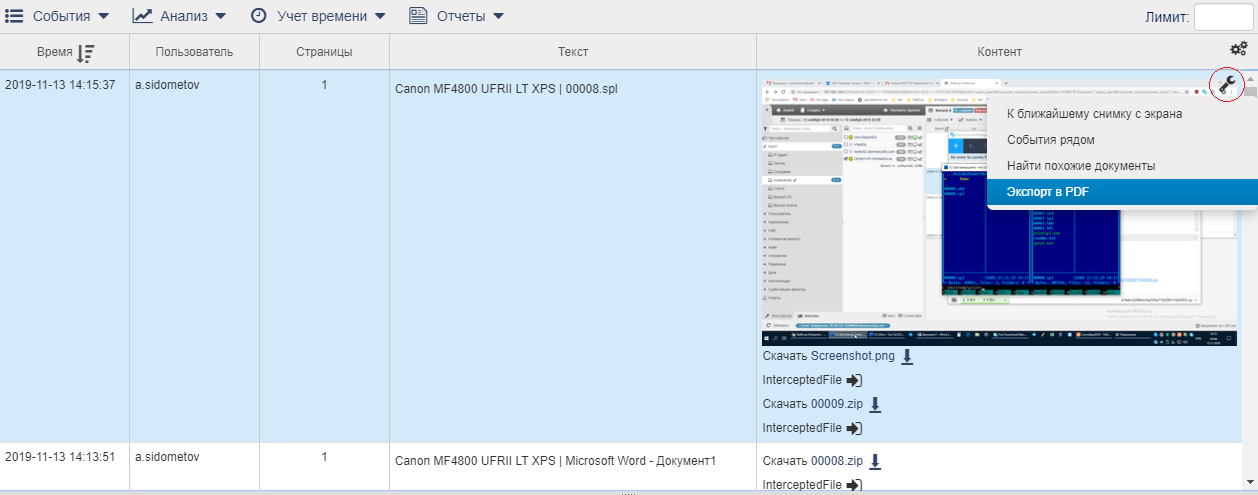
Если архив в Событии печати содержит spl-файл в формате XPS или PSL, то в новой вкладе браузера откроется PDF-файл содержащий точную копию образа распечатанного документа. В случае отсутствия архива или spl-файла, или если архив содержит файл не в поддерживаемом формате, в нём будет выведена страница, описывающая данную проблему и рекомендации по её устранению.
Просмотр в программе «Средство просмотра XPS»
Для этого необходимо скачать архив включённый в событие печати, разархивировать из него файл с расширением spl и открыть этот файл в программе «Средство просмотра XPS».
Чтобы это было проще сделать, можно после разархивирования изменить расширение spl на расширение xps. Если «Средство просмотра XPS» (XPS Viewer) не установлено в вашей системе, то есть несколько вариантов решения:
Откройте командную строку от имени администратора и выполните в ней команду установки «Средство просмотра XPS»:
dism /Online /Add-Capability /CapabilityName:XPS.Viewer~~~~0.0.1.0
Программа «Средство просмотра XPS» входит в состав ОС Windows 8.1 и ОС Windows 7 Enterprise.
Microsoft рекомендует установить .NET Framework 3.0 или выше, в состав которого входит эта утилита.
Можно воспользоваться бесплатной программой STDU Viewer, которая совместима с Microsoft Windows 2000/XP/2003/Vista/7/10.
Принтеры с не XPS-драйверами¶
К сожалению, для просмотра всех остальных форматов образов, наша компания не может предложить универсального средства, но вот несколько ссылок на бесплатные программы:
Повторная печать документа при помощи файла спулера¶
В случае, если вы попытались просмотреть распечатанный документ в веб-интерфейсе и получили ошибку:
Преобразование перехваченного образа в pdf невозможно, т.к. для принтера используется драйвер не поддерживающий формат XPS или PCL.
Скачайте архив с файлами спулера и утилиту для печати документов reprint.exe, ссылка на программу будет доступна в открывшейся странице браузера.
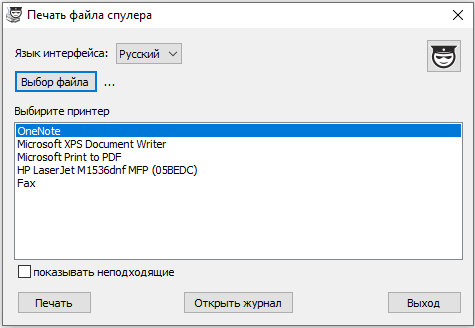
Выберите архив спулера кнопкой «Выбор файла» или перенесите его мышкой в окно программы.
Программа предложит вам распечатать документ на принтере, который имеет аналогичный оригинальному принтеру драйвер. Также вы можете скачать лог, в котором отображается информация о файлах спулера и предполагаемых драйверах. Основываясь на этой информации вы можете поставить галочку «Показывать неподходящие» и выбрать принтер, который имеет подходящий, на ваш взгляд, драйвер печати.
Предупреждение
Печать на неподходящих принтерах может привести к невозможности печати, расходу бумаги и даже поломке принтера. Будьте аккуратны, если вы планируете запустить печать на неподходящем принтере.
Известные проблемы¶
Предупреждение
Если на компьютере отключена служба «Диспетчер печати», то перехват печати работать не будет, а в логе появятся ошибки EnumPrinters() failed, error: [1722, Сервер RPC недоступен]. Для решения этой проблемы включите службу «Диспетчер печати» и перезапустите агента.
Примечание
Принтеры, которые раздаются по сети с других компьютеров, используют спулер только на том компьютере, к которому подключены непосредственно. Поэтому, перехватить содержимое печати на ПК, которые отправляют документ на печать на такой сетевой принтер не получится. Если раздающий компьютер имеет операционную систему Windows, то надо установить на него Агента, включить перехват печати и настроить свойства принтеров автоматически через Агента или вручную.
Примечание
Операционная система Windows может ограничивать количество копий в заданиях печати числом 9999. Некоторые драйверы принтеров не предполагают использование копий, например принтер «Microsoft XPS Document Writer», для таких принтеров количество копий всегда будет равно 1. Также вам следует учитывать тот факт, что общее число страниц в событии печати при превышении примерно 32 миллионов преобразуется в число 1, так как такое количество для одного документа расценивается как сбой.